如何删除 iPhone 和 iPad 列表中的所有提醒
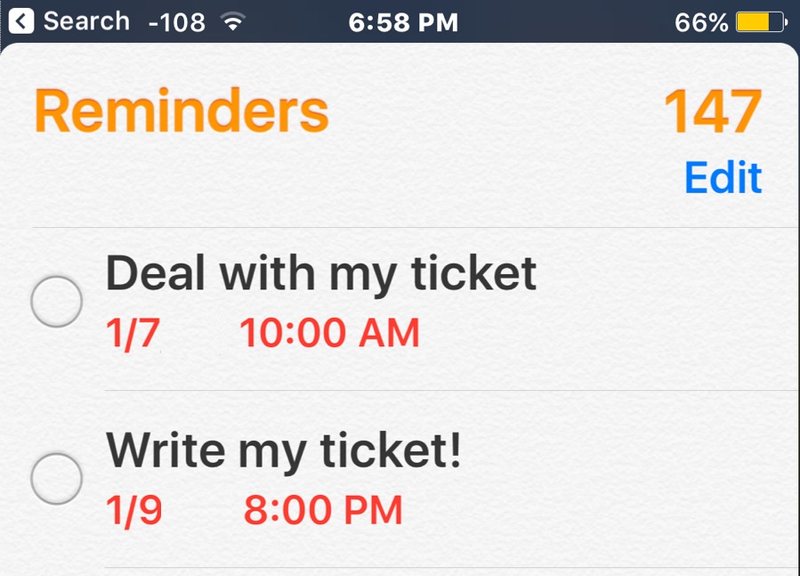
许多人使用 iOS 中的提醒作为记住做某事的方式,无论是与工作相关的,屏幕上的某事,一些琐事,或尝试养成新习惯。提醒很棒,但如果您经常使用它们,您可能会发现自己有一大堆想要删除的提醒,尤其是当它们不再相关时。
iOS 提供了一种方法来删除提醒列表中的所有提醒,以及删除包含提醒列表本身的提醒。这是清除您不再需要或不想出现在 iPhone 或 iPad 上的提醒应用程序中的大量提醒的最简单方法,因为它会完全删除它们。
如何在 iOS 上删除提醒列表中的所有提醒
这将删除指定的提醒列表以及属于该列表的所有提醒,它在 iPhone 和 iPad 上的工作方式相同,操作如下:
- 在 iPhone 或 iPad 上打开提醒应用
- 点击您要删除其所有提醒的特定提醒列表(是的,它还会删除相关提醒列表本身)
- 点击角落的“编辑”按钮
- 点击“删除列表”
- 确认您要删除列表中的所有提醒,以及提醒列表本身
- 如果需要,重复其他提醒列表
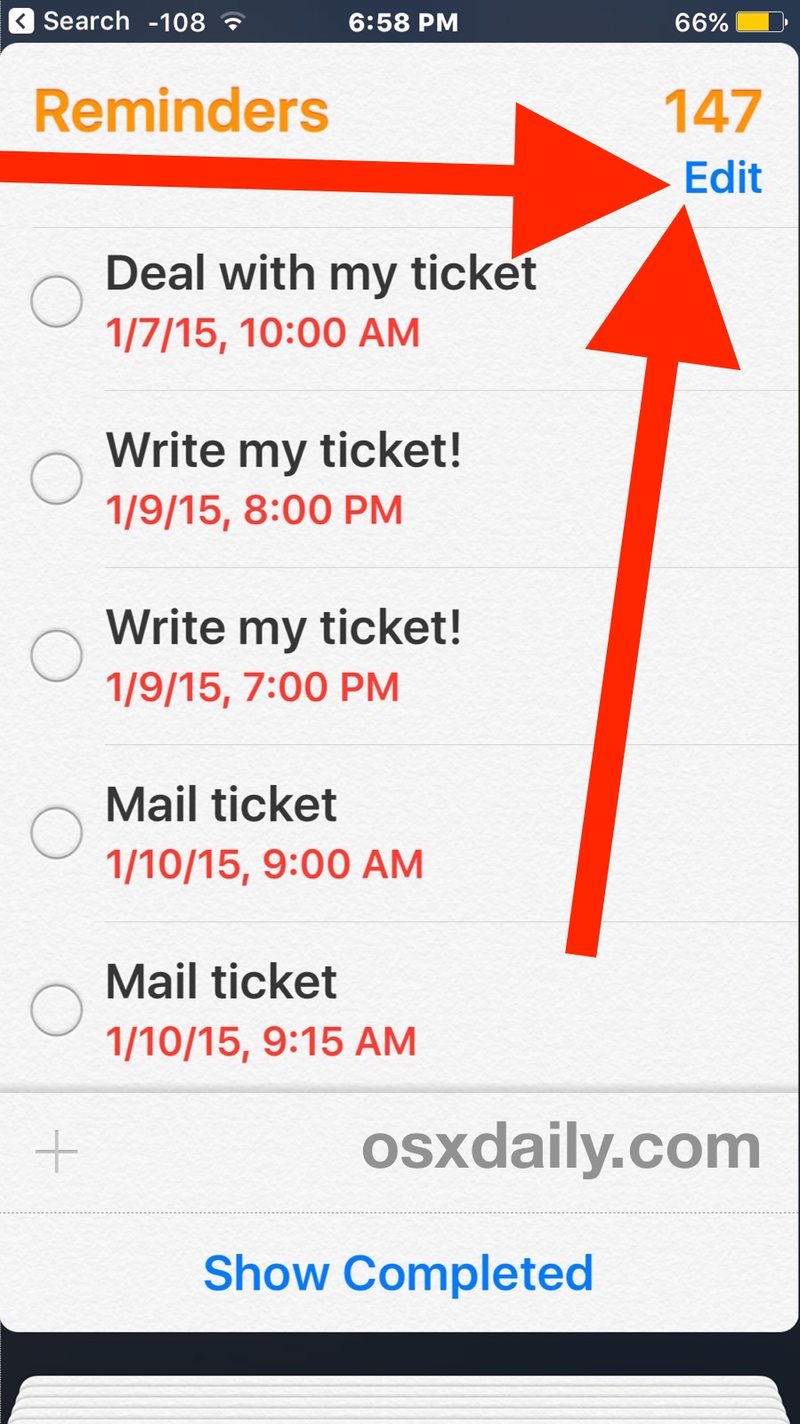

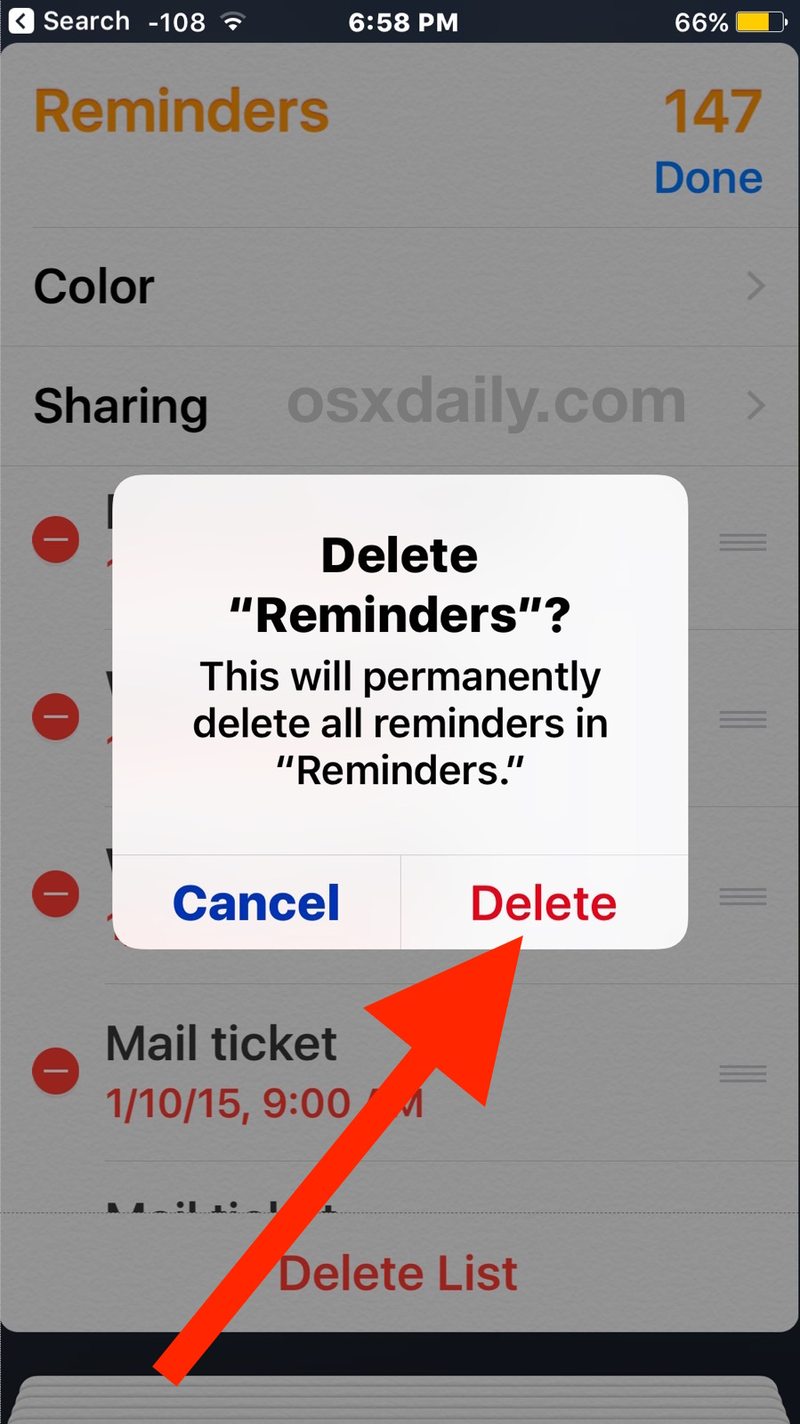
在上面的示例中,我删除了一整套提醒和标有“提醒”的列表,其中许多是不再相关的古老提醒。在此示例中,有 100 多个提醒以这种方式被删除,通过使用此批量功能,它将从 iPhone(或 iPad)中删除所有提醒,这比手动一个一个地删除它们要快得多。
请注意,如果您使用 iCloud 并通过那里同步提醒事项,删除此处的提醒事项也会同步到使用相同 Apple ID 的其他 iOS 和 Mac 设备,这意味着它们将从所有地方删除。
您始终可以删除一个提醒或一次只删除几个提醒,而不删除包含的提醒列表。
有什么花哨的提醒技巧吗?您知道从 iPhone 或 iPad 上删除所有提醒的更好方法吗?请在评论中告诉我们!
